Tips og måder til, hvordan man fjerner vandmærker fra fotos i Photoshop
Det er svært at finde et værktøj til fjernelse af vandmærker, især når du ikke kender til det. I denne guidepost lærer du hvordan man fjerner vandmærker fra fotos i Photoshop. Denne applikation er en af de standardredigeringsapplikationer, som brugere altid bruger. Ved hjælp af dette værktøj vil vi give dig enkle trin til at fjerne eventuelle frustrerende genstande fra dine billeder. Derudover vil du, bortset fra Photoshop, opdage mere effektive applikationer, du kan bruge ikke kun på din computer, men også onlineværktøjer. Er du klar til at finde ud af disse tips og metoder? Så lad os gå og læse dette indlæg med det samme!

Del 1: Enkle vejledninger til at fjerne vandmærker fra fotos ved hjælp af Photoshop
Photoshop indeholder adskillige værktøjer og funktioner, der hjælper dig med at forbedre dine billeder, herunder fjernelse af vandmærker fra dine fotos. Ved at bruge dette værktøj kan du fjerne unødvendige elementer fra dine billeder. Der er mange måder at fjerne dem på, såsom at bruge indholdsbevidst udfyldningsfunktion, klonstempelværktøj og Magic Wand Tool. Med disse værktøjer kan du sikre dig, at vandmærkerne forsvinder. Denne applikation er pålidelig, især for professionelle fotografer, grafiske designere og fotoredaktører. Men for at bruge denne applikation skal du spørge fagfolk eller se nogle tutorials. Adobe Photoshop er kun for avancerede brugere. Du kan forvente at støde på problemer, hvis du ikke kender til denne applikation. Følg disse enkle trin for at fjerne vandmærker fra dine fotos ved hjælp af Magic Wand Tool og indholdsbevidst udfyldningsfunktion.
Trin 1: Hent Adobe Photoshop på din computer. Åbn derefter billedet fra photoshop med det vandmærke, du vil fjerne.
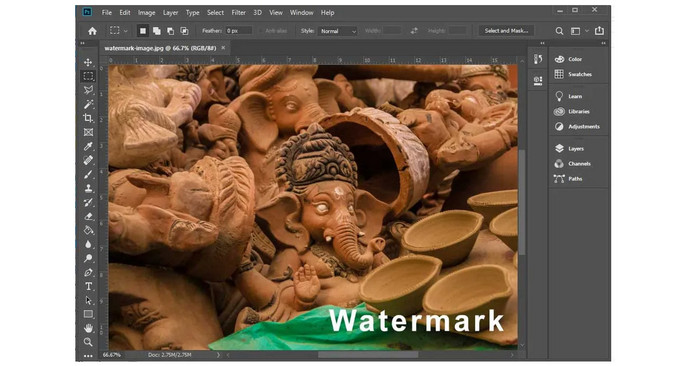
Trin 2: Vælg Tryllestav værktøj eller tryk på Ctrl + W. Vælg derefter vandmærkeområdet med din mus.
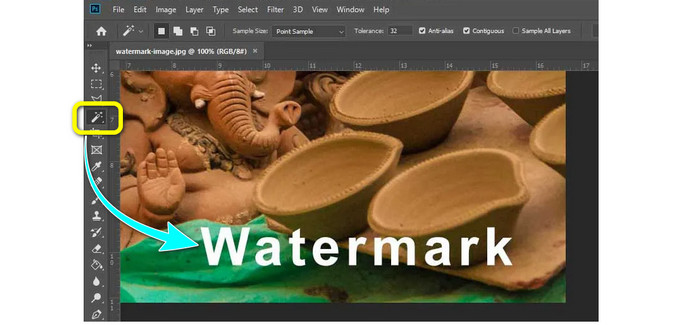
Trin 3: Du vil bruge den indholdsbevidste udfyldningsfunktion i denne del. Gå til Redigere > Indholdsbevidst Fyld.
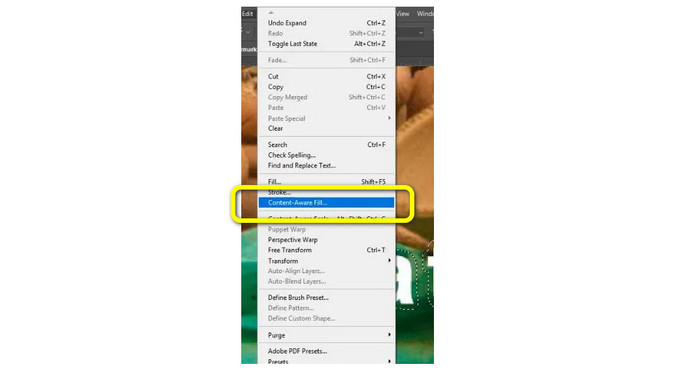
Trin 4: Du vil se, at det indholdsbevidste fyld automatisk fjerner vandmærket fra dit billede. Så kan du allerede gemme dit billede uden vandmærket.
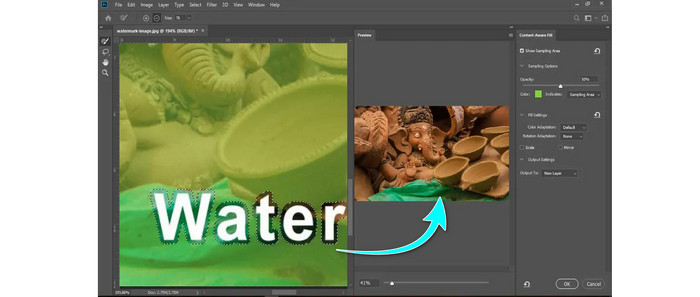
Følg nedenstående trin for at fjerne vandmærker ved hjælp af Klonstempelværktøj.
Trin 1: Vælg værktøjet Klonstempel på venstre værktøjslinje i Photoshop. Højreklik derefter på billedet og indstil børstestørrelsen og hårdheden til redigering af billedet.
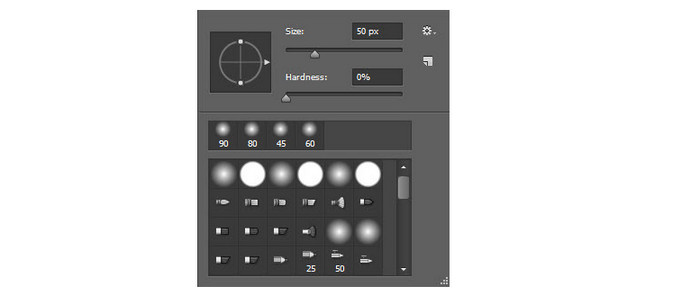
Trin 2: Placer markøren på vandmærkeområdet, og tryk på alt-tasten. Dernæst skal du venstreklikke på billedet for at begynde at male dit vandmærke.
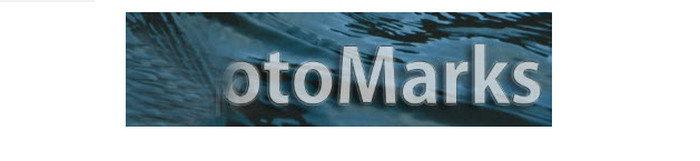
Trin 3: Efter at have malet vandmærker, kan du bruge Healing børsteværktøj til at fjerne overskydende elementer. Så kan du gemme dit billede. Klik her for at lære hvordan skærpe billeder i Photoshop.
Del 2: Nemmere måder at fjerne vandmærker fra fotos
Brug af FVC Free Watermark Remover
At sætte et vandmærke på et billede er fantastisk, især hvis du ikke vil stjæle dit billede fra andre. Men nogle gange bliver disse vandmærker distraktioner for seerne. Den bedste måde at løse dette problem på er at lære at fjerne vandmærker fra fotos. Den praktiske og effektive applikation du kan bruge er FVC gratis vandmærkefjerner. Denne online vandmærkefjerner tilbyder to måder at fjerne vandmærker fra dine fotos. Du kan bruge beskæringsfunktionen, hvis vandmærket er på kanten eller hjørnet af dit billede. Men hvis vandmærket er placeret i midten, kan du bruge værktøjer til fjernelse af vandmærker, såsom Lasso, Polygonal og Brush. Med disse funktioner kan du se, at FVC Free Watermark Remover er et praktisk værktøj, som gør det pålideligt for alle brugere.
Følg disse enkle trin, hvis vandmærket er i den midterste del af dit billede.
Trin 1: Klik på Upload billede knappen og tilføj dit billede med et vandmærke i den midterste del, du vil fjerne. Men hvis du vil beskære dit billede, kan du også gøre det ved at vælge Beskær og gem knap.
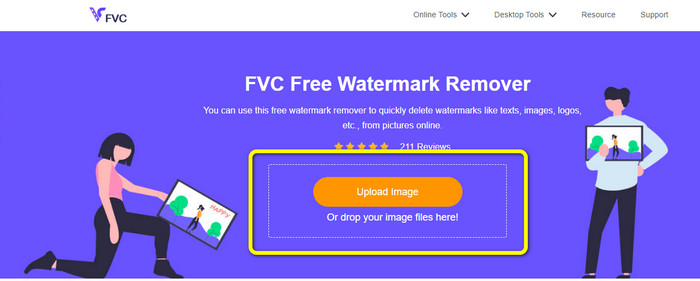
Trin 2: Du kan bruge forskellige værktøjer til at fjerne vandmærker fra dine billeder, såsom polygonal-, lasso- og penselværktøjerne. Hvis du vil lave en form for at fremhæve vandmærket, skal du bruge Polygonal-værktøjet. Penselværktøjet er som at følge formen på vandmærket, som at børste dem. Til sidst tegner Lasso-værktøjet mønsteret af vandmærket for at fremhæve dem.
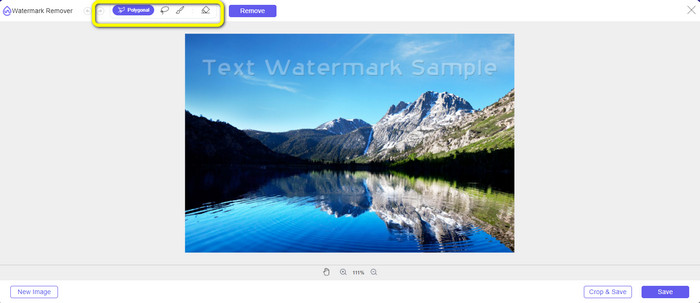
Trin 3: Brug disse værktøjer til at fremhæve de vandmærker, du vil slette.
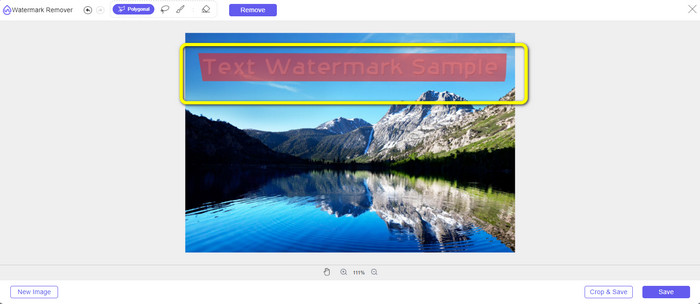
Trin 4: Når du har fremhævet vandmærket, skal du klikke på knappen Fjern og vente på fjernelsesprocessen.
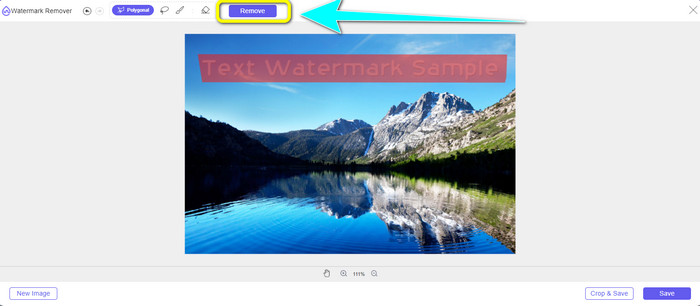
Trin 5: Tryk på Gemme knappen for at downloade dit billede, når vandmærket er væk.
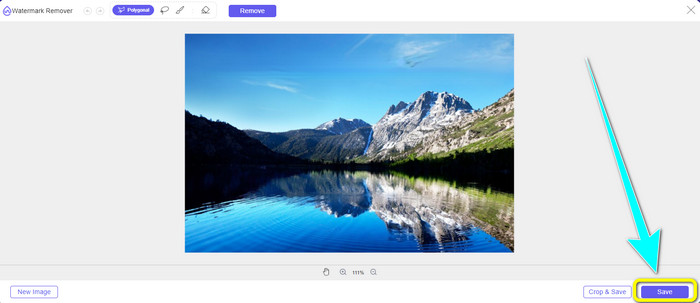
Brug af Watermark Remover.io
Hvis du vil opdage mere om fjernelse af vandmærker fra fotos ved hjælp af onlineværktøjer er en anden applikation, vi kan dele Vandmærke Remover.io. Hvis du ikke ved det endnu, kan dette onlineværktøj nemt registrere forstyrrende objekter fra dine fotos, såsom vandmærker, logoer, klistermærker og mere, og automatisk slette dem. Hvis du er en ny bruger, behøver du ikke besvære dig selv med at bruge denne applikation, fordi et par klik er nok til at fjerne vandmærker. Men desværre er der tidspunkter, hvor denne software ikke fungerer godt. Når du fjerner vandmærker, kan du stadig se noget overskydende snavs på billedet, hvilket er irriterende for seernes øjne. Du kan også kun uploade 50 billeder, når du bruger den gratis version. Den har kun 25 Gb lagerplads og 10K grundlæggende transformationer. For at nyde dets funktioner mere, skal du købe et abonnement, som en starter, den grundlæggende og premium-planen.
Brug vejledningerne nedenfor, hvis du planlægger at bruge Watermark Remover.io til at fjerne vandmærkerne fra dine billeder.
Trin 1: Du skal besøge Vandmærke Remover.io internet side. Vælg Upload billede for at importere billedet med et vandmærke. Du kan uploade billeder med op til 2.400 x 2.400 px opløsning.
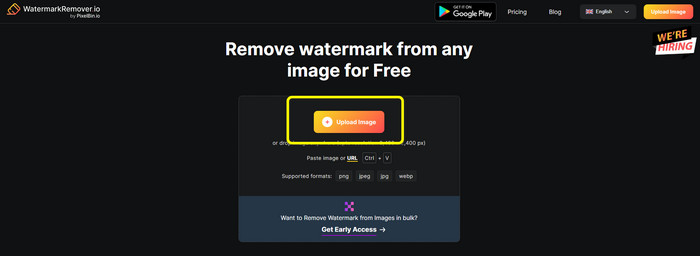
Trin 2: Efter upload af dit billede vil det automatisk slette vandmærkerne.
Trin 3: Efter et par sekunder vil du se, at dit billedes vandmærker allerede er slettet. Klik på Download billede knappen for at gemme dit billede på din computer.
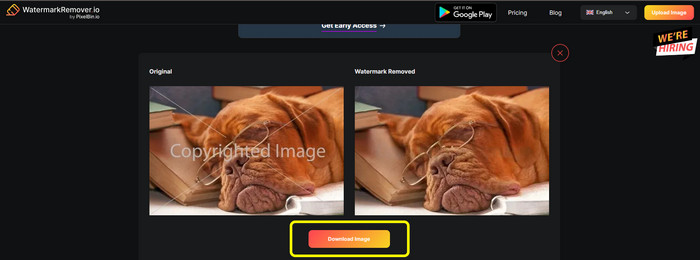
Del 3: Ofte stillede spørgsmål om fjernelse af vandmærker fra fotos i Photoshop
1. Hvordan fjerner jeg et fuldt vandmærke fra et billede?
Du kan bruge FVC gratis vandmærkefjerner for at fjerne et vandmærke fra et billede. Denne onlineapplikation kan hurtigt hjælpe dig med at fjerne distraherende elementer fra dine billeder. Du kan også bemærke, at efter at have fjernet vandmærker, bliver dit billede ikke sløret og vil ikke beskadige dit fotos kvalitet.
2. Hvordan fjerner jeg et objekt fra billeder i Photoshop?
Åbn et billede, og fortsæt til Objektvalgsværktøj.
Træk og klik over det objekt, du vil fjerne.
Klik på indstillingen Vælg, og tryk derefter på Rediger > Udvid.
Skift pixel til 8, og klik derefter okay.
Gå til indstillingen Rediger og vælg Indholdsbevidst Fyld.
Til sidst skal du klikke på knappen Okay, og det er det.
3. Hvordan fjerner du tekst fra billeder i Photoshop?
Fortsæt til panelet Lag, højreklik på laget. Vælg derefter Rasteriseringstype fra pop op-menuen. Det er det; du kan fjerne det med viskelæderværktøjet.
Konklusion
Som vist ovenfor er disse de komplette guider til hvordan man fjerner vandmærker fra fotos i Photoshop. Men vi kan ikke afvise, at Adobe Photoshop er svært at bruge, især for begyndere. I så fald kan du bruge FVC gratis vandmærkefjerner. Dette værktøj er meget lettere at betjene.



 Video Converter Ultimate
Video Converter Ultimate Skærmoptager
Skærmoptager



